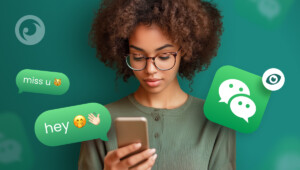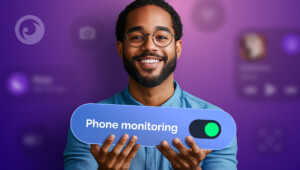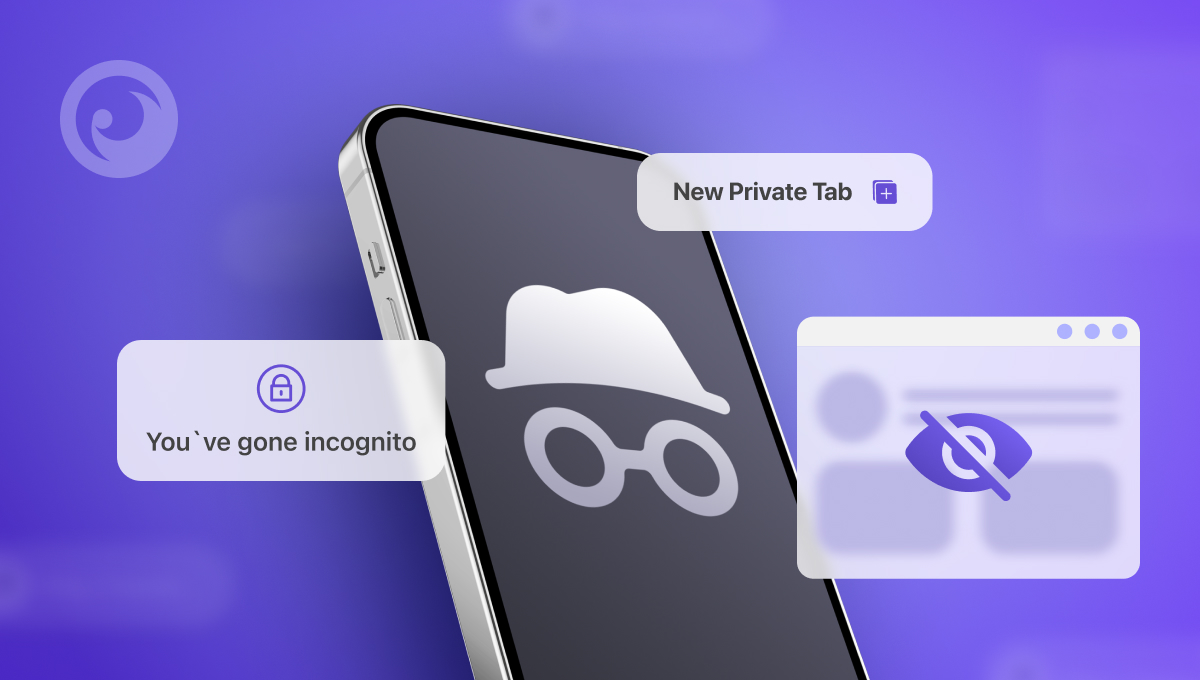
呼び方は問わない:Firefoxのプライベートウィンドウ、Safariのプライベートブラウジング、Microsoft EdgeのInPrivate。検索履歴をクリーンにしたいのであれば、以下を使うことだ。 インコグニートモード.
インコグニートモードでは、ログアウトした後のアクティビティをコンピュータやブラウザに保存せずにウェブを閲覧できます。また、オンラインアカウントに自動的にログインすることなくウェブサイトを閲覧できます。
シークレットモードを使う理由はさまざまだ。誰かをプレゼントで驚かせたいとか、恥ずかしいものを見つけたいとか、ブラウジングの習慣を秘密にしたいとか。
しかし、ここに秘密がある: インコグニートモードは、あなたが思っているほどプライベートではない.携帯電話のシークレット履歴を見る方法もある。
目次
インコグニートモードに関する5つの神話
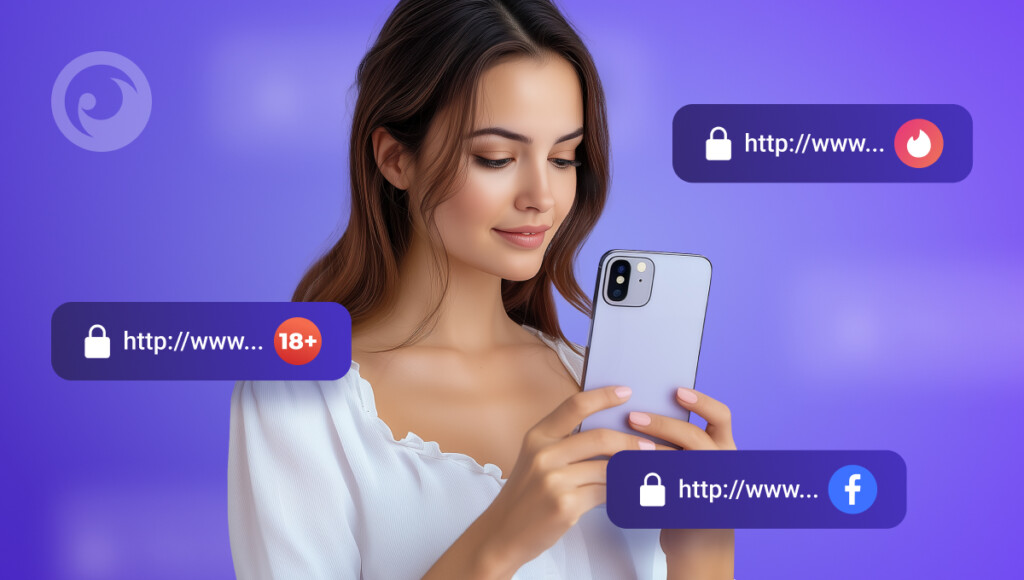
1.検索履歴は非公開のままです。
シークレット・モードではブラウザの履歴はローカルに保存されませんが、検索履歴はGoogleによって記録され、IPアドレスにリンクされます。
2.あなたは追跡不可能です。
あなたのインターネットサービスプロバイダ、政府機関、雇用主は、Android、iPhone、または他のデバイス上でシークレット履歴を見ることができます。
3.マルウェアから保護されます。
インコグニートモードでは、ウイルスやマルウェアに対する追加の保護は提供されません。悪意のあるファイルをダウンロードしたり、不審なリンクをクリックしたりすると、デバイスに感染する可能性があります。
4.ウェブサイトにはあなたのIPアドレスは表示されません。
ウェブサイトは、あなたがシークレット・モードで閲覧していても、あなたのIPアドレスを見ることができる。こうすることで、ウェブサイトはあなたの所在地を追跡し、コンテンツをあなたの好みに合わせることができます。
5.あなたの位置は隠されたままです。
ウェブサイトはあなたの 地理的位置 IPアドレスに基づいています。シークレット・モードではこれを防ぐことはできませんが、VPNを使用することで、あなたの居場所を隠すことができます。
シークレット・モードはブラウジングを隠すのに役立ちますが、安全ではありません。シークレットモードが思ったほど安全でないとわかったら、大切な人のことが心配になるかもしれません。そこで、シークレットモードの履歴を確認する3つの方法をご紹介します。
Androidやノートパソコンで誰かのインコグニート履歴を見る4つの方法
通常、誰かがシークレットで何を見ていたかを確認するのは難しいが、有効なテクニックがいくつかある。
#1 方法 モニタリングアプリを使う(Eyezyなど)

Eyezyは、誰かのシークレットブラウジングのアクティビティを表示できる高性能なモニタリングアプリです。Eyezyを使用すると、シークレットモードであっても、訪問したすべてのウェブサイトの詳細なログを見ることができます。これは、お子様のオンライン上の安全が心配な場合や、誰かが何かを隠している疑いがある場合に特に役立ちます。
Androidでインコグニートの履歴を見るためのEyezyの使い方:
- 申し込む: Eyezyの作成 アカウントを取得し、お客様のニーズに合った購読プランをお選びください。
- インストールします:Eyezyアプリをダウンロードし、ターゲットデバイスにインストールします。検出されないように、慎重に行うようにしてください。
- モニターEyezyのダッシュボードにログインして、シークレットセッションを含むターゲットデバイスの閲覧履歴を表示します。閲覧したウェブサイト、検索クエリ、さらに閲覧活動のスクリーンショットも見ることができます。
Eyezyの主なセールスポイントのひとつは、以下の通りである。 跡形もなく作動するそのため、ユーザーは自分の行動が監視されていることに気づかない。
Eyezyでノートパソコンのシークレット履歴を見ることはできますか?はい。誰かのパソコンでの閲覧状況を把握したい場合、 Eyezyのクローム拡張機能 は堅実な選択だ。シークレットモードで何が起こっているかを含め、すべての閲覧履歴を簡単に把握できる。
ターゲットデバイスのChromeブラウザに拡張機能をインストールするだけで、シークレットブラウジングのアクティビティをすべて追跡します。この高度な機能の仕組みについては、ビデオをご覧ください。
#2メソッドDNSキャッシュ
DNS(ドメイン・ネーム・システム)は、インターネットのアドレス帳である。人間が読めるドメイン名を、コンピューターが理解できる数値のIPアドレスに変換する。そして何だと思いますか?あなたのコンピューターは、たとえシークレットブラウジングであっても、これらのDNSルックアップを記録します。
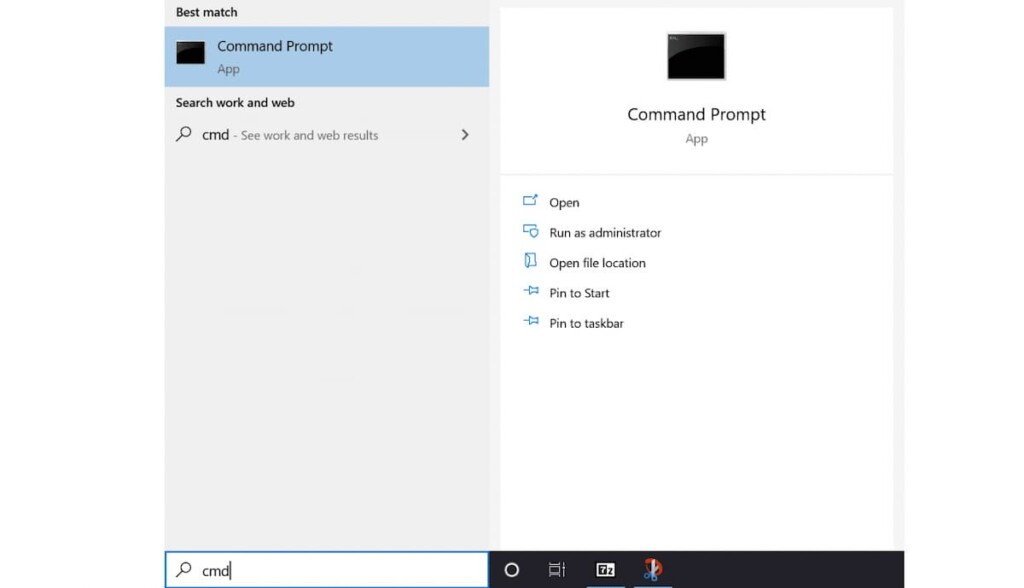
WindowsでDNSキャッシュにアクセスする方法:
- コマンドプロンプトを開く:Windowsの検索バーで「コマンドプロンプト」を検索し、管理者として開く。
- DNSキャッシュを表示する:ipconfig /displaydnsと入力し、Enterを押す。
- これにより、最近訪問したウェブサイトのリストが画面上に表示される。
重要だ:
- Windowsのみ:この方法はWindowsデバイスに最適です。macOSやモバイルデバイスでDNSキャッシュにアクセスする場合は少し複雑で、追加のツールを使用する必要があります。
- 限られた範囲:DNSキャッシュでシークレット閲覧履歴の一部を見ることができますが、特にVPNやその他のプライバシーツールを使用している場合は、閲覧したすべての履歴が表示されない場合があります。
- 一時的なデータ:DNSキャッシュは定期的にクリアされることが多いため、最近の閲覧履歴しか表示されない場合があります。
#3 メソッドルーター・トラフィック
ルーターだけで、incognitoの検索履歴を見ることができますか?ルーターはホームネットワークの中心的なハブであり、あなたのデバイスから出入りするすべてのインターネットトラフィックを管理します。ルーターのトラフィックログを監視することで、シークレットブラウジングのアクティビティに関する洞察を得られる可能性があります。
ルーターのトラフィックを監視する方法
- ルーターの設定にアクセスします:ルーターのウェブインターフェイスにログインするには、デバイス底面のステッカーに記載されているIPアドレスを使用します。
- ログを探す:Logs(ログ)」、「System Logs(システムログ)」などのラベルの付いたセクションを探す。
- ログを確認する:ウェブ閲覧のアクティビティに関連するエントリがないか、ログを調べる。これには、タイムスタンプ、IPアドレス、ドメイン名などが含まれる。
制限:
- ログには通常、アクセスしたウェブサイトとIPアドレスが表示されます。これらは、シークレットセッションやアクセスしたコンテンツに関するすべての詳細をキャプチャしていない可能性があります。
- 技術者でないユーザーがルーターの設定やトラフィックログを使いこなすのは難しいかもしれない。
#4 方法 Googleアクティビティと同期アカウントをチェック
Googleアカウントにログインしている場合、シークレットモードでも閲覧データが記録されることがあります。試してみてください:
- ターゲットのデバイスでmyactivity.google.comにアクセスする。
- ウェブとアプリのアクティビティ」で最近の検索や訪問したサイトを確認する。
- 同期が有効になっている場合は、同じアカウントでログインしている別のデバイスで Chrome の履歴を確認します。
この方法は、グーグルトラッキングがオンになっていて、ユーザーがアクティビティを削除していない場合にのみ有効です。ユーザーがゲストモードを使用していたり、頻繁にデータを消去している場合、この方法では結果が表示されないことがあります。
最後の感想
これらの方法はすべて確実だ。しかし、検索クエリ以上のものを提供するのは1つだけだ。 Eyezy.
ダッシュボードで得られるすべての機能と情報に注目してください。DM、ソーシャルメディア、位置情報、キーロガーなどなど。すべて1つのアプリから。Eyezyは、あなたの大切な人をオンラインで安全に保つための完全なソリューションを提供します。
誰かの行動を監視することは、常に合法的かつ倫理的に行われるべきであることを忘れないでください。プライバシーを尊重し、法律の範囲内にとどまるために、監視ツールを使用する前に必ず許可または法的権利を得てください。